火狐浏览器设置代理的方法
时间:2023-01-02 10:46:32作者:极光下载站人气:3939
火狐浏览器是一款内用内存小,但是引擎反应快的浏览器,该软件的功能还是非常的强大的,可以在该浏览器中访问自己需要的网站,并且也可以将首页中的热门网站更改成自己常用的网站,此外你可以设置一下火狐浏览器中的代理服务器,有的时候你觉得自己代理服务器使用起来不太好,那么你可以重新手动设置一下代理服务器,一般我们设置的http协议的代理比较多,也比较实用,那么在设置的时候,设置一下http协议的ip地址和端口就好了,下面是关于如何使用火狐浏览器设置代理的具体操作方法,有需要的小伙伴可以操作试一下。
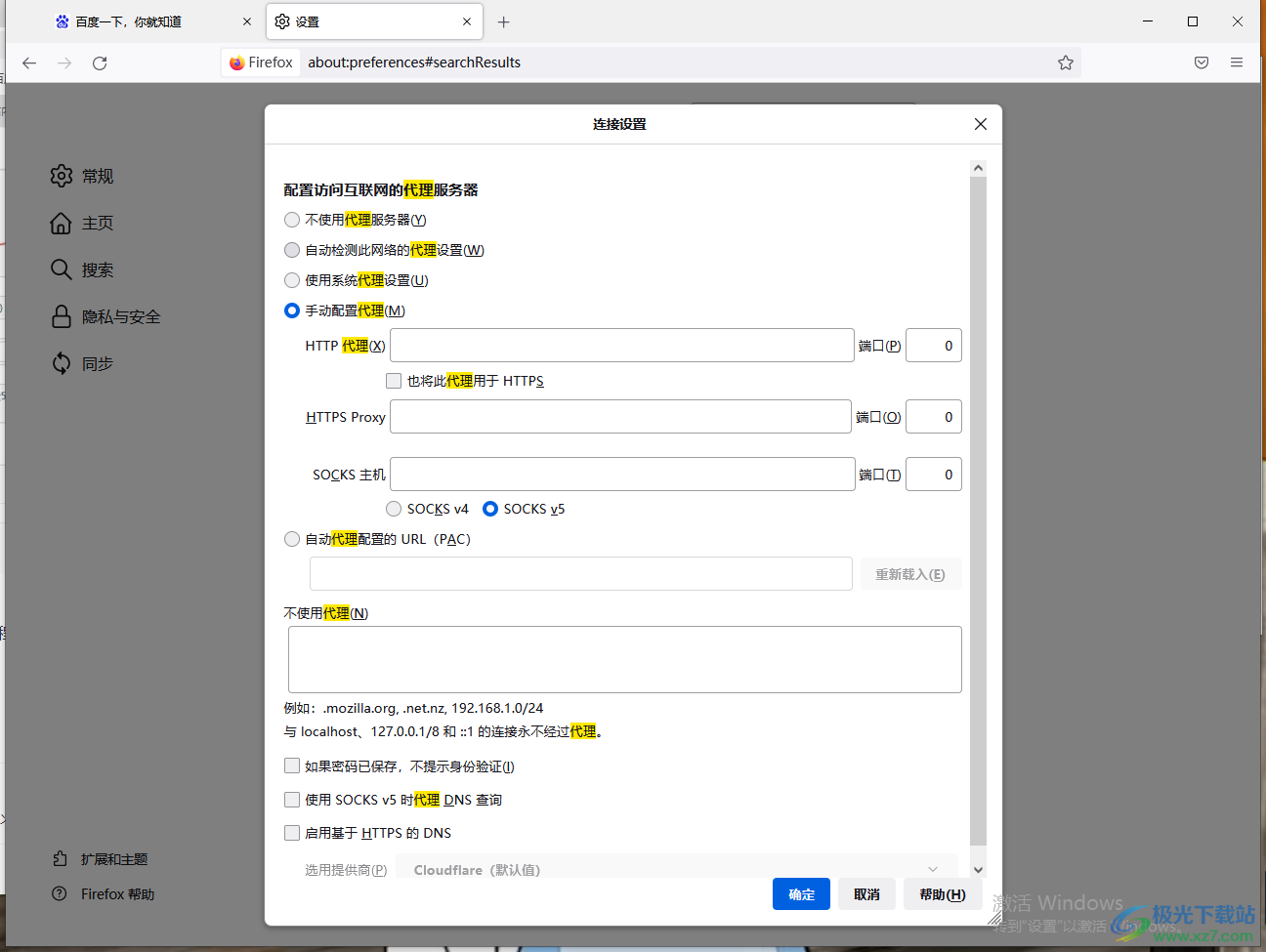
方法步骤
1.将电脑桌面上的火狐浏览器双击打开,然后在火狐浏览器首页面中,在右上角点击一下三横线图标。

2.然后就会打开一个下拉选项框,在该选项中找到【设置】选项,点击【设置】选项进入到设置页面中进行设置。

3.在设置页面中,如果你不知道代理在哪个菜单选项中的话,那么你可以直接在上方的搜索框中输入【代理】两个字,并且按下键盘上的回车键就会弹出一个选项出来,并且会显示该选项中包含的【代理】是用黄色标出来的。

4.点击【设置】按钮进入到页面中就可以了,在该页面将【手动配置代理】勾选上,之后在【http】框中输入代理服务器,然后设置一下后面的端口即可,如果你有多种需要设置的代理服务器,你还可以选择下方的【https proxy】或者【socks 主机】进行添加ip和端口即可。

5.在页面底部你可以根据自己的需要来勾选选项,设置完成之后点击【确定】按钮即可,之后重新启动一下浏览器就好了。

6.如果你不清楚怎么设置代理的话,你还可以进入到【帮助】页面中查看一下说明,点击【帮助】按钮进入到页面。
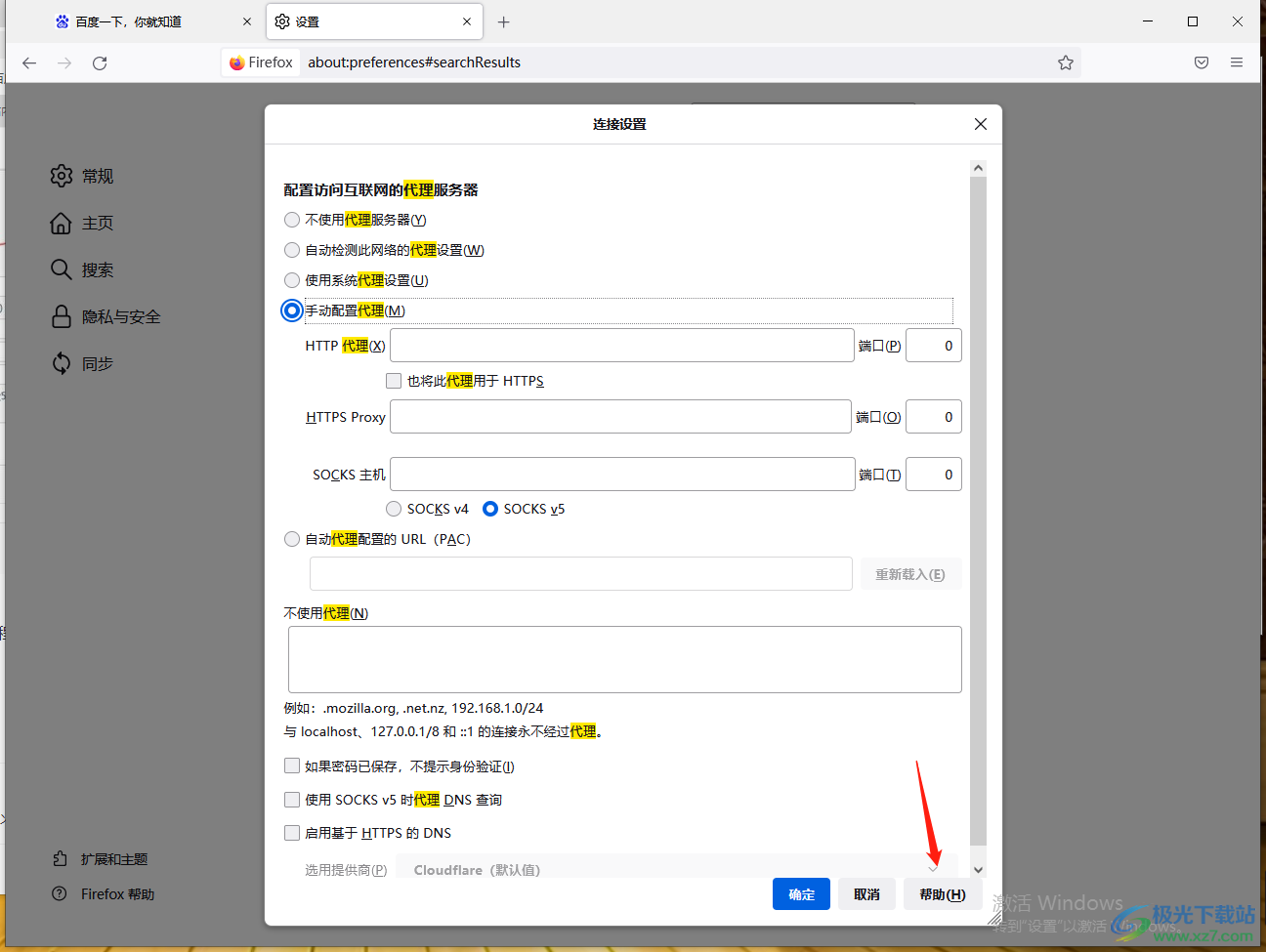
7.在该页面中你可以查看一下手动设置代理服务器的详情,还有其他的一些操作说明,如图所示。
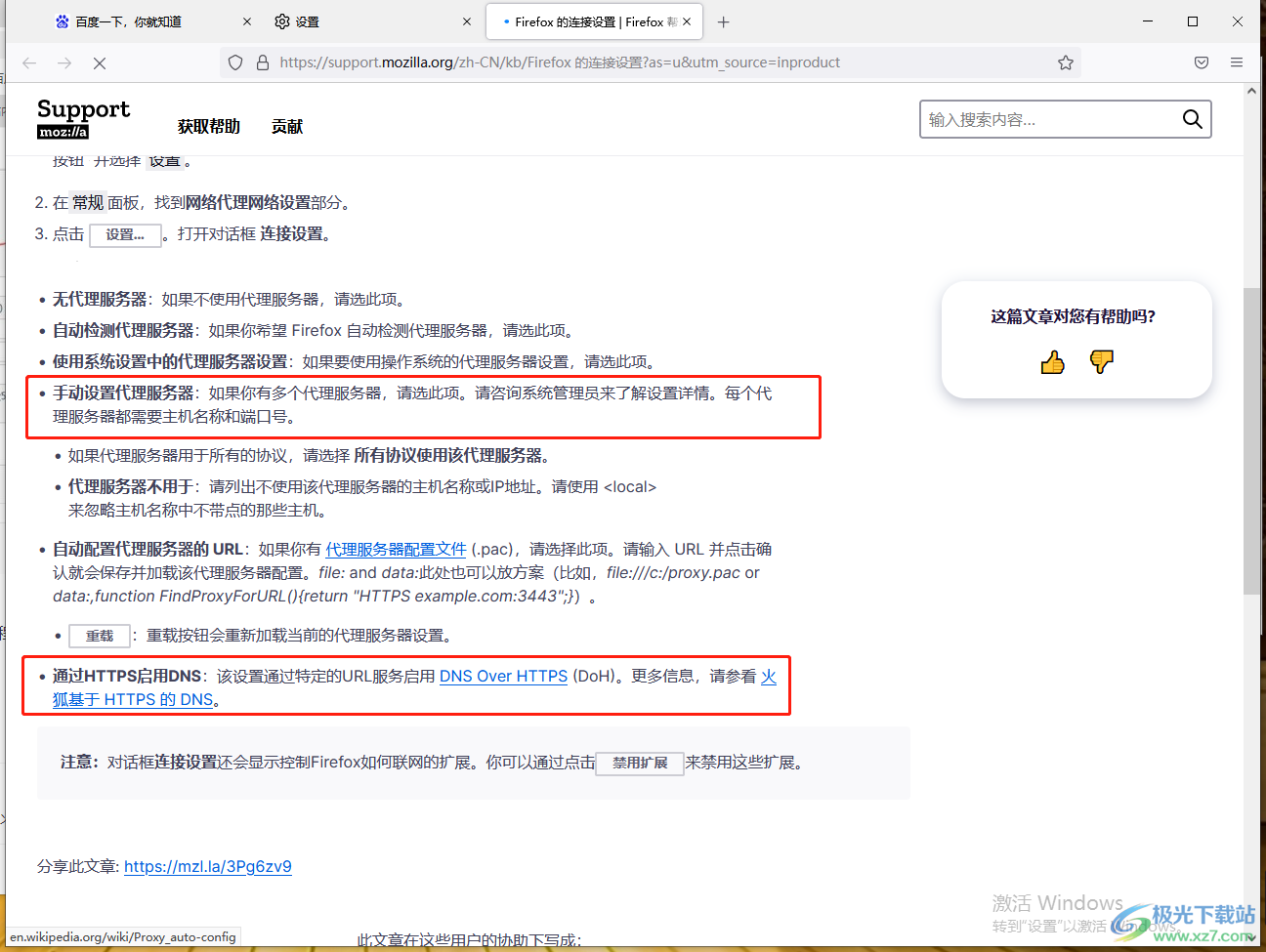
以上就是关于如何使用火狐浏览器设置代理的具体操作方法,该浏览器可以帮助小伙伴们进行访问自己需要的网站,该浏览器的实用性还是非常强的,有的小伙伴想要重新设置一下代理,那么可以进入到浏览器的设置页面中,进入到网络设置页面中进行设置代理就好了,需要的小伙伴按照上述方法来操作即可。

大小:63.6 MB版本:v131.0.3环境:WinAll, WinXP, Win7, Win10
- 进入下载
相关推荐
相关下载
热门阅览
- 1百度网盘分享密码暴力破解方法,怎么破解百度网盘加密链接
- 2keyshot6破解安装步骤-keyshot6破解安装教程
- 3apktool手机版使用教程-apktool使用方法
- 4mac版steam怎么设置中文 steam mac版设置中文教程
- 5抖音推荐怎么设置页面?抖音推荐界面重新设置教程
- 6电脑怎么开启VT 如何开启VT的详细教程!
- 7掌上英雄联盟怎么注销账号?掌上英雄联盟怎么退出登录
- 8rar文件怎么打开?如何打开rar格式文件
- 9掌上wegame怎么查别人战绩?掌上wegame怎么看别人英雄联盟战绩
- 10qq邮箱格式怎么写?qq邮箱格式是什么样的以及注册英文邮箱的方法
- 11怎么安装会声会影x7?会声会影x7安装教程
- 12Word文档中轻松实现两行对齐?word文档两行文字怎么对齐?
网友评论